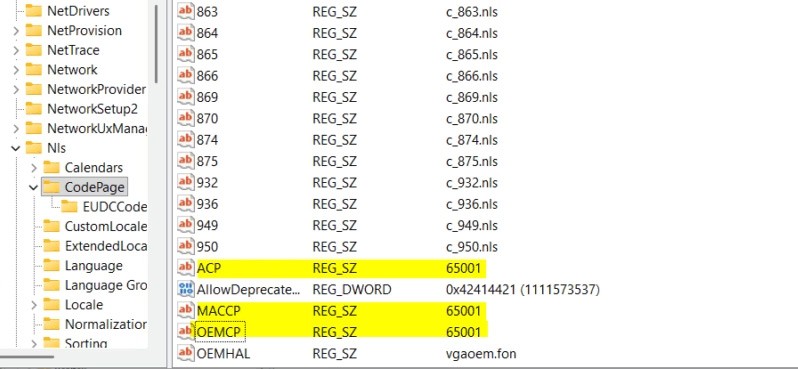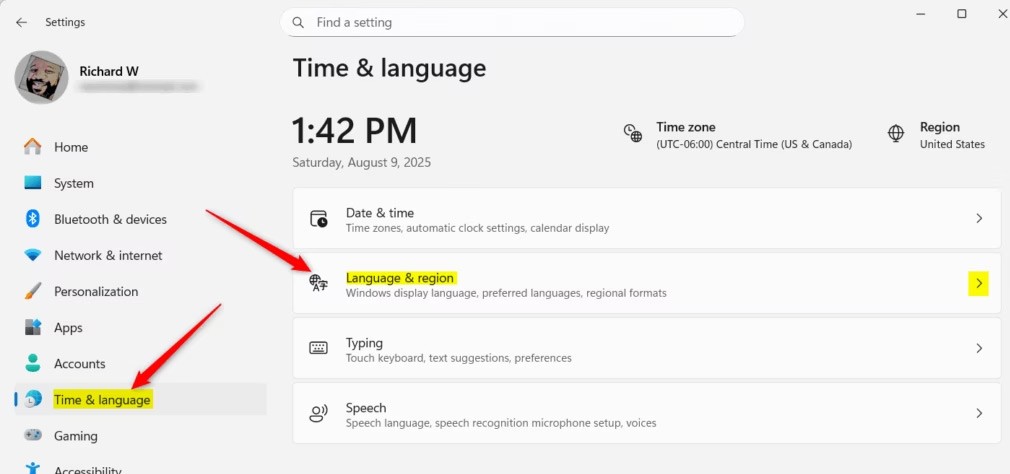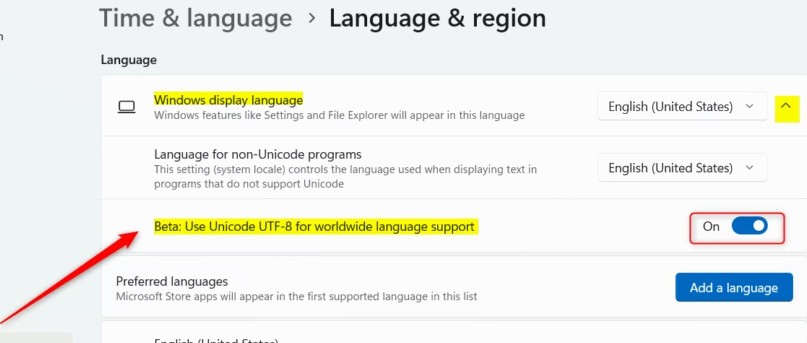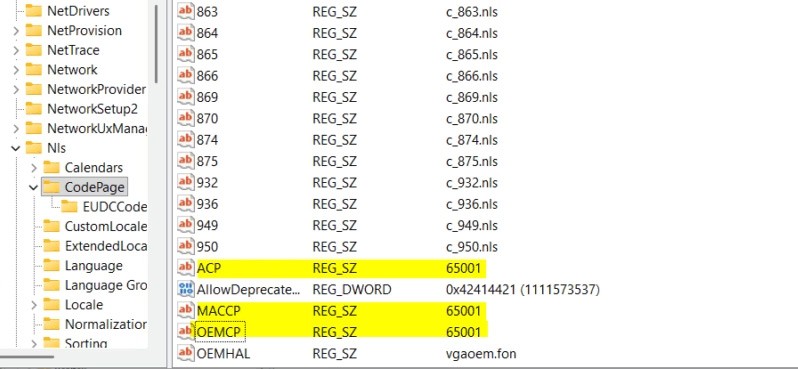Язык интерфейса в Windows определяет системные меню, диалоговые окна и другой контент интерфейса. Пользователи могут изменить язык интерфейса в настройках, чтобы настроить его в соответствии со своими потребностями. Однако изменение языка интерфейса может привести к тому, что некоторые программы будут отображать текст не на нужном вам языке. В этом случае вам следует включить поддержку Unicode UTF-8 для всех языков мира, чтобы Windows правильно отображала текст на нужном вам языке, как указано в статье ниже.
Как включить Unicode UTF-8 в Windows 11
Шаг 1:
Откройте «Параметры» на своем компьютере, затем нажмите «Время и язык» , посмотрите в сторону и выберите «Язык и регион» .
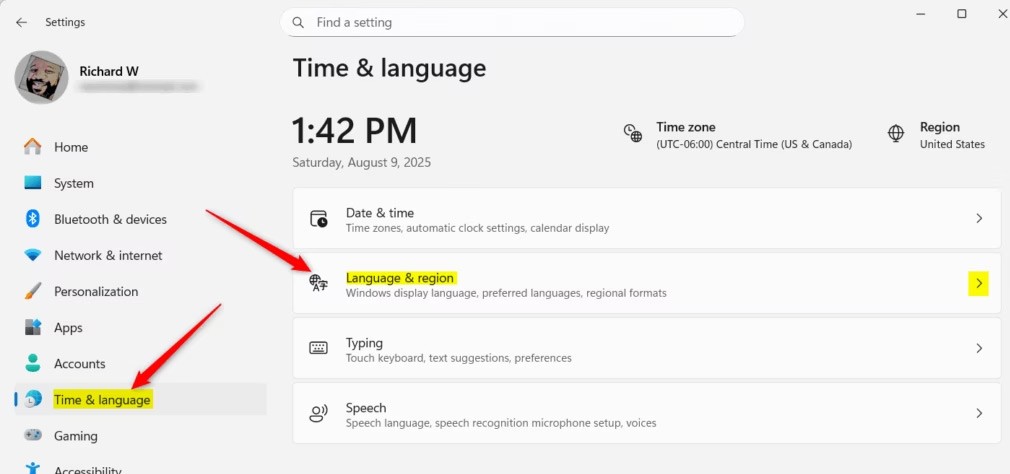
Шаг 2:
Переключитесь на новый интерфейс, нажмите «Язык отображения Windows», чтобы настроить язык отображения в Windows.
Затем ниже вы включаете режим поддержки языков Unicode UTF-8 для всего мира, который находится в режиме бета-тестирования.
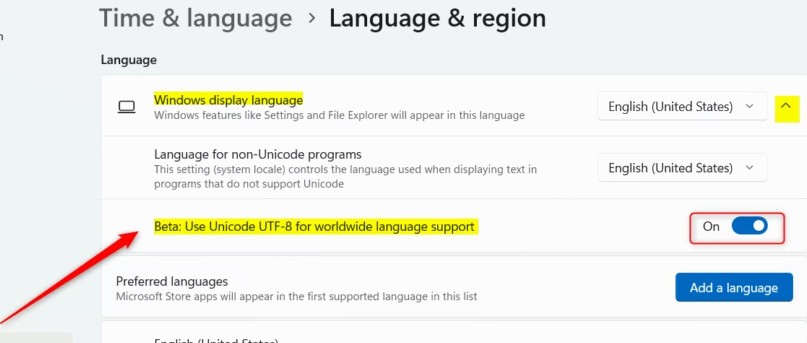
Как включить Unicode UTF-8 с помощью реестра Windows
Вы открываете редактор реестра Windows, а затем переходите по указанному ниже пути.
Computer\HKEY_LOCAL_MACHINE\SYSTEM\CurrentControlSet\Control\Nls\CodePage
Затем дважды щелкните по значениям ACP, MACCP и OEMCP, чтобы включить Unicode UTF-8 на вашем компьютере.
- АКП = 65001
- МАККП = 65001
- OEMCP = 65001
Чтобы отключить поддержку языка UTF-8 в Windows, повторно введите значение:
- АКП = 1252
- МАККП = 10000
- OEMCP = 437